Πίνακας περιεχομένων
Αυτό το σεμινάριο περιέχει βήμα προς βήμα οδηγίες για το πώς να επαναφέρετε τα Windows 10, 8 & 8.1 σε μια προηγούμενη κατάσταση λειτουργίας χρησιμοποιώντας την Επαναφορά συστήματος. Η Επαναφορά συστήματος είναι μια λειτουργία των Windows που ελέγχει συνεχώς το σύστημά σας και δημιουργεί ένα νέο σημείο επαναφοράς όταν γίνεται μια σημαντική αλλαγή στον υπολογιστή σας.
Κατά τη γνώμη μου, η Επαναφορά Συστήματος είναι η πιο χρήσιμη λειτουργία των Windows, επειδή μπορεί να σας βοηθήσει να επισκευάσετε εύκολα τα Windows όταν κάτι πάει στραβά (π.χ. μετά από επίθεση ιού, καταστροφή του ρεύματος κ.λπ.). Προχωρήστε λοιπόν και ενεργοποιήστε την Προστασία Επαναφοράς Συστήματος, αν δεν είναι ήδη ενεργοποιημένη στον υπολογιστή σας.
- Σχετικά άρθρα:
- Πώς να ξεκινήσετε και να χρησιμοποιήσετε την Επαναφορά συστήματος στα Windows 7 ή Vista.Πώς να ξεκινήσετε και να χρησιμοποιήσετε την Επαναφορά συστήματος στα Windows XP.
Πώς να εκτελέσετε την επαναφορά συστήματος στα Windows 10/8.*
Σημείωση: Για να μπορέσετε να επαναφέρετε το σύστημά σας, η προστασία επαναφοράς συστήματος πρέπει να είναι ήδη ενεργοποιημένη.
-
Περίπτωση A. Εάν τα Windows εκκινούν κανονικά.
Περίπτωση Β. Εάν τα Windows δεν μπορούν να εκκινήσουν.
Περίπτωση A. Πώς να εκτελέσετε την Επαναφορά συστήματος εάν τα Windows εκκινούν κανονικά.
Εάν μπορείτε να εισέλθετε στο περιβάλλον των Windows, τότε μπορείτε να επαναφέρετε το σύστημά σας χρησιμοποιώντας μία από τις ακόλουθες μεθόδους:
Μέθοδος 1. Εκτελέστε την Επαναφορά συστήματος από το γραφικό περιβάλλον των Windows.
1. Πατήστε ταυτόχρονα το πλήκτρο Windows  + R για να ανοίξετε το πλαίσιο εντολών εκτέλεσης.
+ R για να ανοίξετε το πλαίσιο εντολών εκτέλεσης.
2 . Στο πλαίσιο εντολών εκτέλεσης, πληκτρολογήστε: rstrui και πατήστε Μπείτε μέσα.
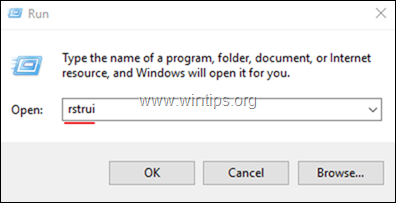
3. Στην πρώτη οθόνη του οδηγού επαναφοράς συστήματος, κάντε κλικ στο Επόμενο και στη συνέχεια επιλέξτε μια προηγούμενη κατάσταση και κάντε κλικ στο Επόμενο για να επαναφέρετε το σύστημά σας σε αυτή την ημερομηνία.
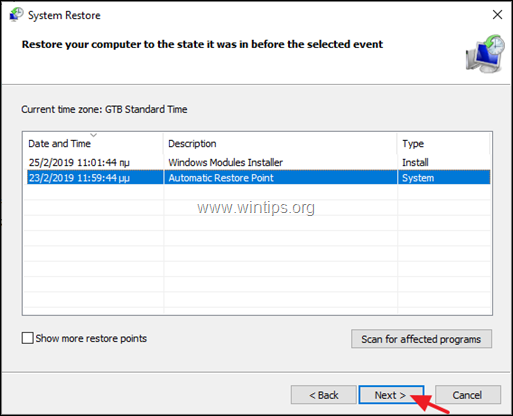
Μέθοδος 2. Εκκινήστε την Επαναφορά συστήματος από τη λειτουργία αποκατάστασης των Windows.
1. Για να εκκινήσετε τα Windows σε λειτουργία αποκατάστασης, χρησιμοποιήστε έναν από τους παρακάτω τρόπους:
A. Από το γραφικό περιβάλλον των Windows: Κάντε δεξί κλικ στο Έναρξη και στη συνέχεια πατήστε το πλήκτρο Επανεκκίνηση ενώ πατάτε το κουμπί SHIFT στο πληκτρολόγιό σας.
B. Από την οθόνη σύνδεσης στα Windows: Κάντε κλικ στο κουμπί Ισχύς και στη συνέχεια επιλέξτε Επανεκκίνηση ενώ πατάτε το SHIFT στο πληκτρολόγιό σας.
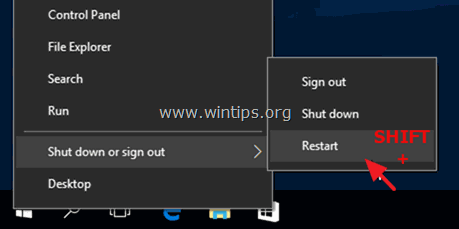
3. Συνεχίστε να διαβάζετε εδώ.
Περίπτωση Β. Πώς να εκτελέσετε επαναφορά συστήματος εάν τα Windows δεν μπορούν να εκκινήσουν.
Εάν τα Windows δεν μπορούν να εκκινήσουν κανονικά, ο μόνος τρόπος για να επαναφέρετε το σύστημά σας είναι να εκκινήσετε τον υπολογιστή σας για ένα μέσο εγκατάστασης των Windows και να εκτελέσετε την Επαναφορά συστήματος από το περιβάλλον αποκατάστασης των Windows (WinRE) *.
Σημειώσεις:
1. Εάν είστε κάτοχος φορητού υπολογιστή που υποστηρίζει UEFI* και το λειτουργικό σύστημα έρχεται προεγκατεστημένο από τον κατασκευαστή, τότε μπορείτε να εισέλθετε στο WinRE, πατώντας το αντίστοιχο πλήκτρο 'Recovery'. Για να μάθετε το κλειδί ανάκτησης του φορητού σας υπολογιστή, ανατρέξτε στη σελίδα υποστήριξης του κατασκευαστή του φορητού σας υπολογιστή ή ρίξτε μια ματιά σε αυτό το άρθρο: Οδηγίες ανάκτησης φορητών υπολογιστών & κλειδιά
2. Αν δεν έχετε στην κατοχή σας μέσο εγκατάστασης των Windows, τότε μπορείτε να δημιουργήσετε ένα απευθείας από τη Microsoft από έναν άλλο λειτουργικό υπολογιστή.
- Πώς να δημιουργήσετε ένα μέσο εκκίνησης USB των Windows 10.Πώς να δημιουργήσετε ένα μέσο εκκίνησης DVD των Windows 10.
1. Εκκινήστε τον υπολογιστή σας από το μέσο εγκατάστασης των Windows (USB ή DVD). *
Σημείωση: Για να εκκινήσετε τον υπολογιστή σας από το μέσο εγκατάστασης των Windows, πατήστε το αντίστοιχο πλήκτρο "Μενού εκκίνησης" ή εισέλθετε στις ρυθμίσεις του BIOS και ορίστε το USB (ή το DVD) ως το Πρώτη συσκευή εκκίνησης στις ρυθμίσεις 'Boot Order'.
2. Επιλέξτε το Γλώσσα για εγκατάσταση , Μορφή ώρας/νομίσματος και Μέθοδος εισαγωγής μέσω πληκτρολογίου και πατήστε Επόμενο .
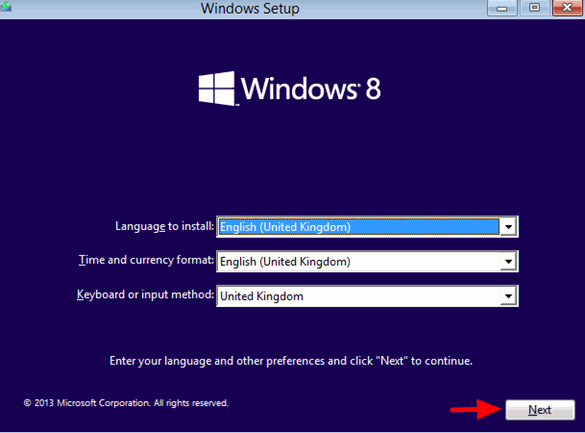
3. Επιλέξτε Επισκευάστε τον υπολογιστή σας.
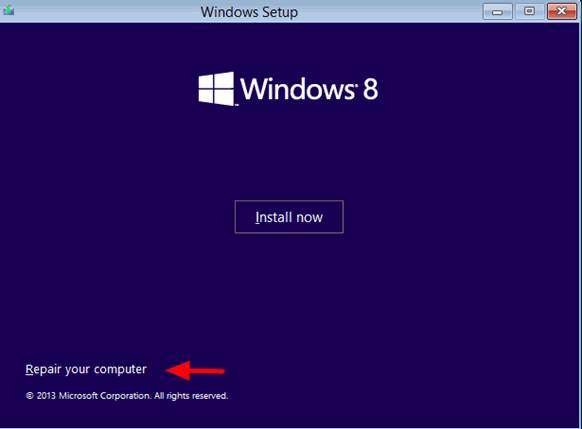
4. Στην επόμενη οθόνη, επιλέξτε Αντιμετώπιση προβλημάτων .
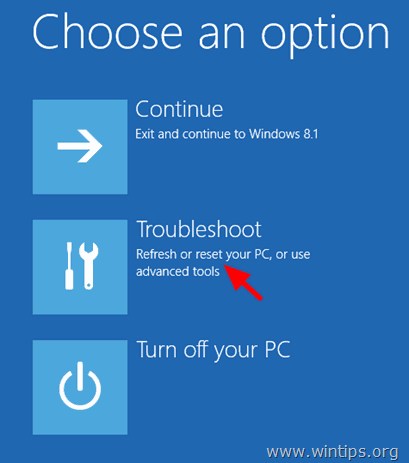
5. Επιλέξτε Προηγμένες επιλογές .
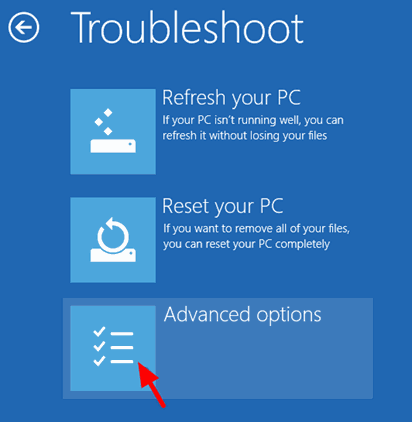
6. Επιλέξτε Επαναφορά συστήματος
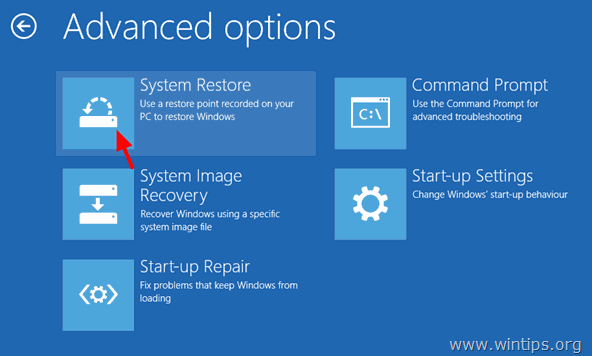
(Ο υπολογιστής σας επανεκκινείται ξανά)
7. Επιλέξτε έναν λογαριασμό με δικαιώματα διαχειριστή, πληκτρολογήστε έναν κωδικό πρόσβασης για αυτόν τον λογαριασμό και κάντε κλικ στο κουμπί Συνέχεια.

8. Κάντε κλικ στο Επόμενο.
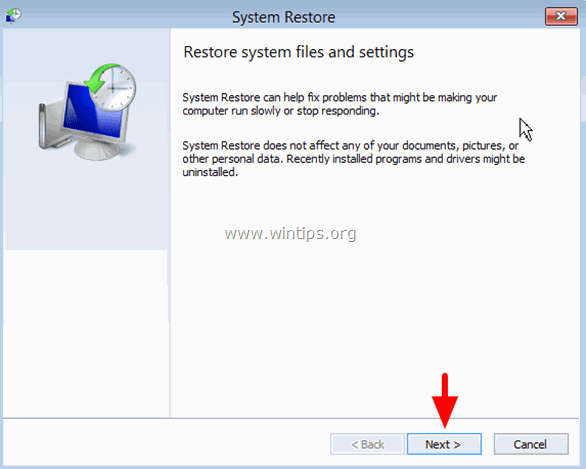
9. Ελέγξτε το Εμφάνιση περισσότερων σημείων επαναφοράς επιλέξτε μια προγενέστερη κατάσταση εργασίας από τη λίστα και πατήστε Επόμενο.
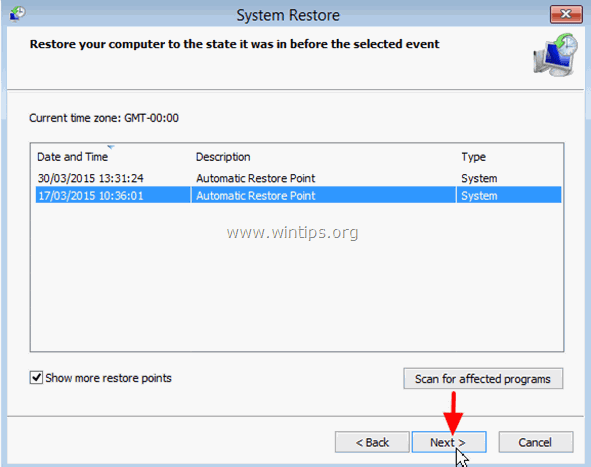
10. Ελέγξτε την επιλογή σας και αν συμφωνείτε, πατήστε Τέλος .
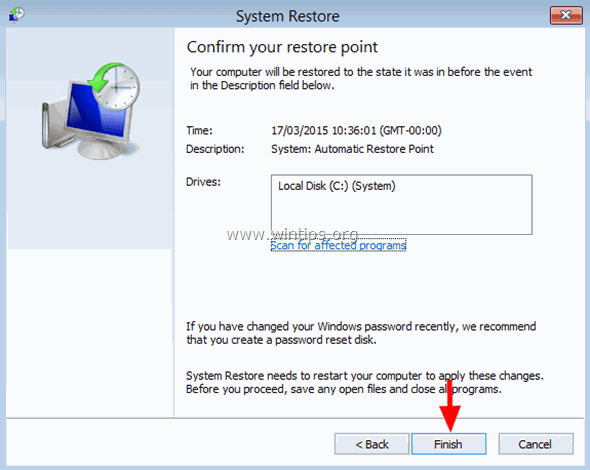
11. Τέλος, πατήστε Ναι για να επιβεβαιώσετε την απόφασή σας.
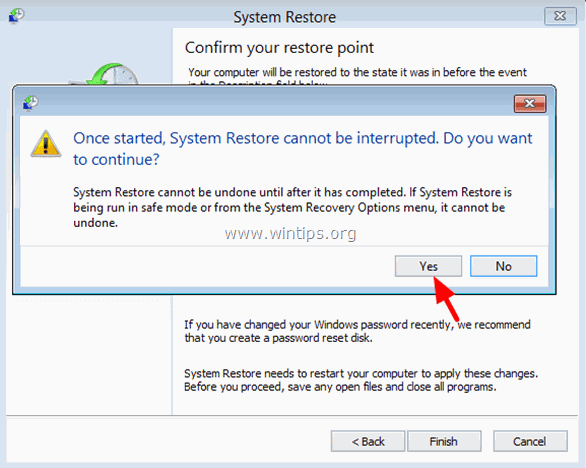
12. Τώρα περιμένετε μέχρι να ολοκληρωθεί η διαδικασία επαναφοράς. Κατά τη διάρκεια της διαδικασίας επαναφοράς, ο υπολογιστής σας θα επανεκκινήσει αρκετές φορές και όταν ολοκληρωθεί, θα πρέπει να εισέλθετε στα Windows χωρίς προβλήματα.
Αυτό είναι όλο! Πείτε μου αν αυτός ο οδηγός σας βοήθησε αφήνοντας το σχόλιό σας για την εμπειρία σας. Παρακαλώ κάντε like και μοιραστείτε αυτόν τον οδηγό για να βοηθήσετε και άλλους.

Άντι Ντέιβις
Ιστολόγιο διαχειριστή συστήματος σχετικά με τα Windows





